您好,登錄后才能下訂單哦!
您好,登錄后才能下訂單哦!
本文小編為大家詳細介紹“怎么使用js實現拖動模態框”,內容詳細,步驟清晰,細節處理妥當,希望這篇“怎么使用js實現拖動模態框”文章能幫助大家解決疑惑,下面跟著小編的思路慢慢深入,一起來學習新知識吧。
效果如下:
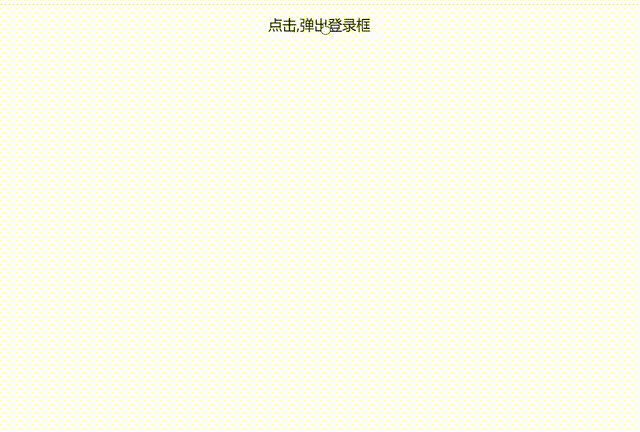
1.點擊彈出層,會彈出模態框,并且顯示灰色半透明的遮擋層。
2.點擊關閉按鈕,可以關閉模態框,并且同時關閉灰色半透明遮擋層。
3.鼠標放到模態框最上面一行,可以按住鼠標拖拽模態框在頁面中移動。
4.鼠標松開,可以停止拖動模態框移動。
5.在頁面中拖拽的原理︰鼠標按下并且移動,之后松開鼠標
6.觸發事件是鼠標按下mousedown,鼠標移動mousemove鼠標松開mouseup
7.拖拽過程:鼠標移動過程中,獲得最新的值賦值給模態框的left和top值,這樣模態框可以跟著鼠標走了
8.鼠標按下觸發的事件源是最上面一行.就是id 為title
9.鼠標的坐標減去鼠標在盒子內的坐標,才是模態框真正的位置。
10.鼠標按下,我們要得到鼠標在盒子的坐標。
11.鼠標移動,就讓模態框的坐標設置為︰鼠標坐標減去盒子坐標即可,注意移動事件寫到按下事件里面。
1.點擊彈出層,模態框和遮擋層就會顯示出來 display:block
1.1點擊彈出層這個鏈接link 讓mark 和login 顯示出來
2. 點擊關閉按鈕,模態框和遮擋層就會隱藏出來 display:none
2.1點擊彈出層這個關閉按鈕closeBtn 讓mark 和login 隱藏起來
3.開始拖拽
1)當鼠標按下,就獲得鼠標在盒子內的坐標
2)鼠標移動的時候,把鼠標在頁面中的坐標 減去 鼠標在盒子中的坐標就是模態框的left和top值 注意移動事件寫到按下事件里面。
(3)鼠標彈起,就讓鼠標事件移除
具體每一步的步驟也會在代碼中寫出來
html部分:
<div class="login-header"> <a href="javascript:;" id="link"> 點擊,彈出登錄框 </a> </div> <div id="login" class="login"> <div id="title" class="login-title">登錄會員 <span> <a href="javascript:void(0);" id="closeBtn"> 關閉 </a> </span> </div> <div class="login-input-content"> <div class="login-input"> <label>用戶名:</label> <input type="text" name="info[name]" id="username" placeholder="請輸入用戶名" /> </div> <div class="login-input"> <label>登錄密碼</label> <input type="password" name="info[password]" id="password" placeholder="請輸入登錄密碼" /> </div> </div> <div id="loginBtn" class="login-button"> <a href="javascript:void(0)" id="login-button-submit"></a> </div> </div> <!-- 遮蓋層 --> <div id="bg" class="login-bg"> </div>
css部分:
.login-header>a {
position: fixed;
top: 20px;
left: 40%;
font-size: 30px;
}
.login {
display: none;
width: 512px;
height: 280px;
position: fixed;
border: 1px solid #EBEBEB;
left: 50%;
top: 50%;
background-color: #fff;
box-shadow: 0 0 20px #ddd;
z-index: 999;
transform: translate(-50%, -50%);
}
.login-title {
width: 100%;
margin: 10px 0 0 0;
text-align: center;
line-height: 40px;
height: 40px;
position: relative;
cursor: move;
}
.login-input-content {
margin-top: 20px;
}
.login-button {
width: 50%;
margin: 30px auto 0 auto;
line-height: 40px;
font-size: 14px;
border: 1px solid #EBEBEB;
text-align: center;
}
.login-bg {
display: none;
width: 100%;
height: 100%;
position: fixed;
top: 0;
left: 0;
background: rgba(0, 0, 0, 0.3);
}
a {
text-decoration: none;
color: #000000;
}
.login-button a {
display: block;
}
.login-input input.list input {
float: left;
line-height: 35px;
width: 350px;
border: 1px solid #EBEBEB;
text-indent: 5px;
}
.login-input {
overflow: hidden;
margin: 0 0 20px 40px;
}
.login-input label {
float: left;
width: 90px;
padding-right: 10px;
line-height: 35px;
height: 35px;
font-size: 14px
}
.login-title span {
position: absolute;
font-size: 12px;
right: -10px;
top: -30px;
background-color: #fff;
border: 1px solid #ebebeb;
width: 40px;
height: 40px;
border-radius: 20px;
}javascript部分:
//1.獲取元素
var login = document.querySelector('.login');
//遮蓋層
var mark = document.querySelector('.login-bg');
// 顯示按鈕
var link = document.querySelector('#link');
//關閉按鈕
var closeBtn = document.querySelector('#closeBtn');
//在title區域按下鼠標才可以拖動
var title = document.querySelector('#title')
// 2.點擊彈出層這個鏈接link 讓mark 和login 顯示出來
link.addEventListener('click', function() {
mark.style.display = 'block'
login.style.display = 'block'
})
// 3.點擊彈出層這個關閉按鈕closeBtn 讓mark 和login 隱藏起來
closeBtn.addEventListener('click', function() {
mark.style.display = 'none'
login.style.display = 'none'
})
// 4.開始拖拽
//(1)當鼠標按下,就獲得鼠標在盒子內的坐標
title.addEventListener('mousedown', function(e) {
var x = e.pageX - login.offsetLeft;
var y = e.pageY - login.offsetTop;
// (2)鼠標移動的時候,把鼠標在頁面中的坐標 減去 鼠標在盒子中的坐標就是模態框的left和top值 注意移動事件寫到按下事件里面。
document.addEventListener('mousemove', move)
function move(e) {
login.style.left = e.pageX - x + 'px'
login.style.top = e.pageY - y + 'px'
}
// (3)鼠標彈起,就讓鼠標事件移除
document.addEventListener('mouseup', function(e) {
document.removeEventListener('mousemove', move)
})
})讀到這里,這篇“怎么使用js實現拖動模態框”文章已經介紹完畢,想要掌握這篇文章的知識點還需要大家自己動手實踐使用過才能領會,如果想了解更多相關內容的文章,歡迎關注億速云行業資訊頻道。
免責聲明:本站發布的內容(圖片、視頻和文字)以原創、轉載和分享為主,文章觀點不代表本網站立場,如果涉及侵權請聯系站長郵箱:is@yisu.com進行舉報,并提供相關證據,一經查實,將立刻刪除涉嫌侵權內容。